Πώς να δημιουργήσετε διαμερίσματα στα Windows 10, macOS και Linux

Πρέπει να δημιουργήσετε ένα απλό διαμέρισμα στο αγαπημένο σας λειτουργικό σύστημα για επιτραπέζιους υπολογιστές; Αυτό το άρθρο σας δείχνει πώς να το κάνετε στα Windows 10, macOS και Linux.
Ένα διαμέρισμα είναι ένας τρόπος για να φέρετε επάνω σαςτοπική μονάδα δίσκου σε πολλά κομμάτια. Μπορεί να είναι για διάφορους λόγους, είτε πρόκειται για διπλή εκκίνηση διαφορετικών λειτουργικών συστημάτων, αποθήκευση αρχείων ή εφαρμογών ή δημιουργία χώρου για την αποθήκευση των αντιγράφων ασφαλείας. Κάθε πλατφόρμα λειτουργικού συστήματος έχει τον δικό της τρόπο διαίρεσης μιας μονάδας δίσκου. Σε αυτό το άρθρο, θα εξετάσουμε τις τρεις μεγάλες. Μη διστάσετε να προχωρήσετε μπροστά:
- Πώς να δημιουργήσετε διαμερίσματα στα Windows 10
- Πώς να δημιουργήσετε διαμερίσματα στο MacOS
- Πώς να δημιουργήσετε διαμερίσματα στο Linux
Δημιουργία διαμερισμάτων στα Windows 10
Ανάλογα με τη διαμόρφωση του υπολογιστή σας, τα WindowsΤο 10 μπορεί να χρησιμοποιήσει μόλις τέσσερα βασικά διαμερίσματα - χρησιμοποιώντας το σύστημα διαμέρισης MBR - ή έως και 128, αν χρησιμοποιείτε το νεότερο σύστημα διαμέρισης GPT. Το διαμέρισμα GPT είναι τεχνικά απεριόριστο, αλλά τα Windows 10 θα επιβάλλουν ένα όριο 128, αλλά το καθένα είναι πρωταρχικό. Μέσα σε ένα πρωτεύον διαμέρισμα, μπορείτε να έχετε ένα εκτεταμένο πρωτεύον διαμέρισμα και να δημιουργήσετε πρόσθετα λογικά διαμερίσματα. Τα εκτεταμένα διαμερίσματα λειτουργούν γύρω από τα όρια του MBR, αλλά υπάρχουν και περιορισμοί που σχετίζονται με αυτό, καθώς δεν μπορούν να χρησιμοποιηθούν για να διατηρήσουν ένα bootable αντίγραφο των Windows. Εκεί βρίσκεται το πλεονέκτημα του νεότερου προτύπου UEFI GPT.
MBR, GPT, EFI - Ποια είναι η διαφορά;
Αυτά τα ακρωνύμια αναφέρονται στο πρόγραμμα διαμέρισης και εκκίνησης που χρησιμοποιείται από το λειτουργικό σας σύστημα για τη διαχείριση δίσκων στα Windows.
MBR - γνωστό ως κύριο αρχείο εκκίνησης, ήτανπερίπου για πολλές δεκαετίες και συνοδεύει το παλαιότερο BIOS (Basic Input Output System) που χρησιμοποιείται για την εκκίνηση παλαιότερων υπολογιστών. Όταν ξεκινά ο υπολογιστής σας, ελέγχει το BIOS για έναν bootloader (στα Windows 10 γνωστός ως winload.exe), ο οποίος φορτώνει το λειτουργικό σύστημα στην κύρια μνήμη.
EFI - γνωστή ως διεπαφή επεκτάσιμου υλικολογισμικού,εισήχθη στο mainstream εδώ και πάνω από μία δεκαετία με συστήματα όπως τα πρώτα Mac της Intel και οι υπολογιστές που ήταν προ-φορτωμένοι με τα Windows Vista. Το UEFI προσφέρει πιο προχωρημένες επιλογές από το BIOS, με υποστήριξη για χαρακτηριστικά όπως γραφικό περιβάλλον χρήστη και υποστήριξη ποντικιού, διευκολύνοντας τη ρύθμιση των ρυθμίσεων εκκίνησης και υλικού.
GPT - GUID ή Global Unique Partition IdentifierTable, είναι ο διάδοχος του MBR και αποτελεί αναπόσπαστο μέρος των σύγχρονων συστημάτων UEFI για την εκκίνηση των Windows. Εάν χρησιμοποιείτε μονάδα που είναι μεγαλύτερη από 2 TB, συνιστάται η δημιουργία ετικέτας GPT.
Ανατρέξτε στον οδηγό μας για να μάθετε περισσότερα σχετικά με τη διαμόρφωση των επιλογών εκκίνησης του υπολογιστή σας.
Υπάρχουν πολλοί τρόποι δημιουργίας ενός διαμερίσματοςWindows 10. Μπορείτε να χρησιμοποιήσετε το λειτουργικό σύστημα ενσωματωμένο βοηθητικό πρόγραμμα διαχείρισης δίσκων, μέρος δίσκου από τη γραμμή εντολών ή ένα πρόγραμμα τρίτου μέρους όπως το Easeus Partition Home (δωρεάν).
(Σημείωση: Σας συνιστούμε να διακόψετε την κρυπτογράφηση μονάδων BitLocker πριν κάνετε αλλαγές στο διαμέρισμά σας.)
Τύπος Πλήκτρο Windows + Χ και κάντε κλικ Διαχείριση δίσκου. Επιλέξτε τη μονάδα, κάντε δεξί κλικ και στη συνέχεια κάντε κλικ Συρρικνωθεί ο όγκος για να δημιουργήσετε ένα νέο λογικό διαμέρισμα.
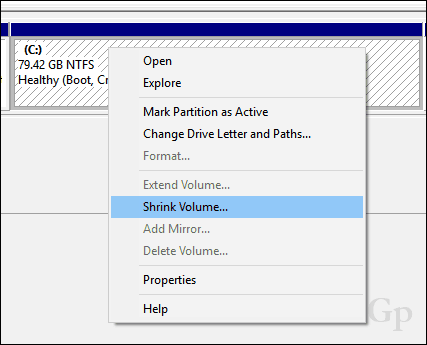
Η ικανότητά σας να συρρικνώσετε το διαμέρισμα θα εξαρτηθεί από ορισμένους παράγοντες. Σύμφωνα με τα Windows:
Δεν μπορείτε να συρρικνώσετε μια ένταση πέρα από το σημείο όπου βρίσκονται τα μη μετακινούμενα αρχεία.
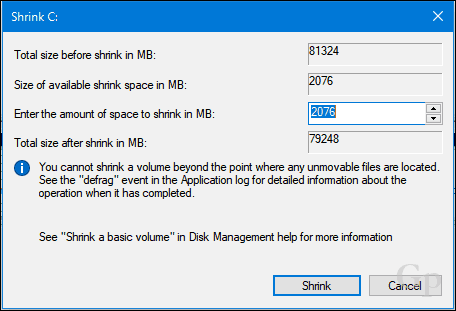
Σαφώς, έχω περισσότερο από 2 GB ελεύθερου χώρουδιαθέσιμο που μπορώ να συρρικνωθώ, οπότε αυτό που εμποδίζει αυτό; Αυτό μπορεί να αποδοθεί σε διάφορους παράγοντες. Τα αρχεία στη μονάδα, όπως το αρχείο αδρανοποίησης, το αρχείο σελίδας ή τα αρχεία σκιώδους αντιγράφου που χρησιμοποιούνται από την Επαναφορά Συστήματος και τις Προηγούμενες εκδόσεις, ενδέχεται να βρίσκονται σε τοποθεσίες στη μονάδα που δεν μπορούν να μετακινηθούν. Αποδεικνύεται ότι το πιο εύκολο πράγμα που μπορείτε να κάνετε είναι προσωρινά να απενεργοποιήσετε και τα τρία για να συρρικνώσετε τη μονάδα στο επιθυμητό μέγεθος.
Για να απενεργοποιήσετε την κατάσταση αδρανοποίησης, κάντε κλικ στο κουμπί Έναρξη, πληκτρολογήστε: CMD, κάντε δεξί κλικ CMD στη συνέχεια κάντε κλικ στο κουμπί Εκτελέστε ως διαχειριστής. Στη γραμμή εντολών, πληκτρολογήστε τα ακόλουθα, στη συνέχεια πατήστε Enter, κλείστε τη γραμμή εντολών και, στη συνέχεια, κάντε επανεκκίνηση του υπολογιστή σας:
powercfg -h off
Για να απενεργοποιήσετε την προστασία του συστήματος, κάντε κλικ στο κουμπί Έναρξη, πληκτρολογήστε: CMD, κάντε δεξί κλικ CMD στη συνέχεια κάντε κλικ στο κουμπί Εκτελέστε ως διαχειριστής. Στη γραμμή εντολών, πληκτρολογήστε τα ακόλουθα, στη συνέχεια πατήστε Enter, κλείστε τη γραμμή εντολών και, στη συνέχεια, κάντε επανεκκίνηση του υπολογιστή σας:
Απενεργοποίηση-ComputerRestore-Drive C:
Για να απενεργοποιήσετε το αρχείο σελίδας, κάντε κλικ στο κουμπί Έναρξη, πληκτρολογήστε: CMD, κάντε δεξί κλικ CMD στη συνέχεια κάντε κλικ στο κουμπί Εκτελέστε ως διαχειριστής. Στη γραμμή εντολών, πληκτρολογήστε κάθε εντολή και στη συνέχεια πατήστε Enter, κλείστε τη γραμμή εντολών και ξεκινήστε πάλι τον υπολογιστή σας:
wmic σύστημα συστήματος υπολογιστών ΑυτόματηManagedPagefile = False
wmic pagefileset όπου όνομα = "C: \ pagefile.sys" διαγραφή
Ανοίξτε ξανά τη Διαχείριση δίσκων, κάντε δεξί κλικ στοδιαμέρισμα και, στη συνέχεια, κάντε κλικ στην επιλογή Συρρίκνωση. Επιλέξτε το μέγεθος χώρου που θέλετε να διαθέσετε για το διαμέρισμα. Για τους σκοπούς μου, θα επιλέξω 3000 MB (3 GB) και έπειτα κλικ στο Shrink.
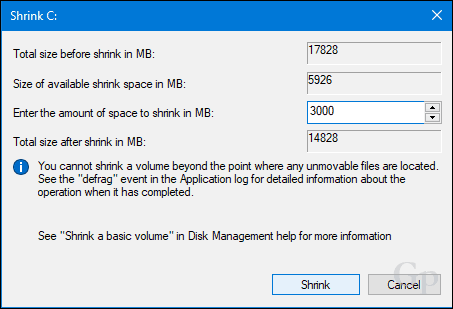
Αυτό θα δημιουργήσει ένα νέο μη κατανεμημένο διαμέρισμα στη Διαχείριση δίσκων. Προς το παρόν, δεν είναι χρησιμοποιήσιμο, επομένως, θα πρέπει να το αρχικοποιήσετε. Κάντε δεξί κλικ στο διαμέρισμα και κατόπιν κάντε κλικ στο κουμπί Νέος απλός τόμος ...
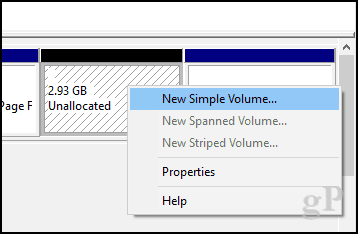
Κάντε κλικ στο κουμπί Επόμενο.
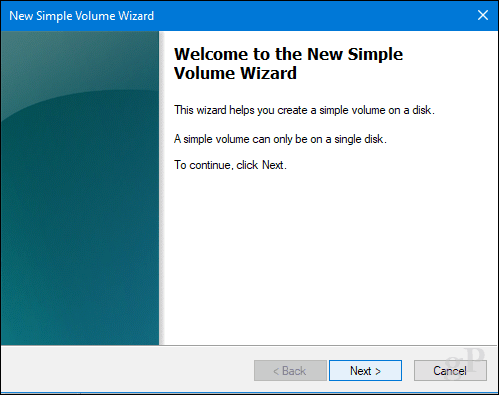
Εάν θέλετε, μπορείτε να συρρικνώσετε ακόμα περισσότερο το διαμέρισμα για να δημιουργήσετε πρόσθετα διαμερίσματα. Για τους σκοπούς μου, θα παραμείνω με το τρέχον μέγεθος όγκου. Κάντε κλικ στο κουμπί Επόμενο.
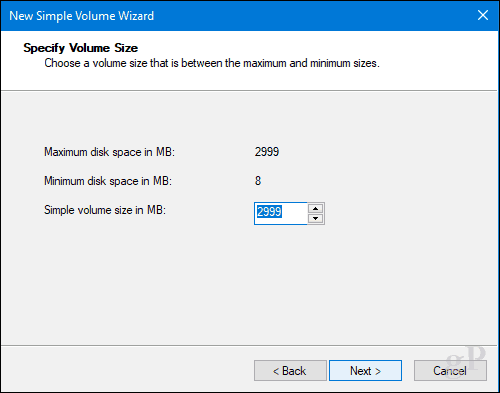
Μπορείτε να ορίσετε ένα διαθέσιμο γράμμα μονάδας δίσκου, οπότε το διαμέρισμα θα τοποθετηθεί στο File Explorer. Κάντε κλικ στο κουμπί Επόμενο.
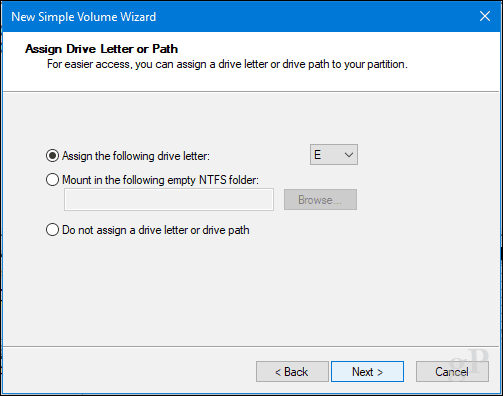
Μπορείτε να δώσετε στον τόμο μια ετικέτα ώστε να μπορεί εύκολα να αναγνωριστεί. Έχετε επίσης τη δυνατότητα επιλογής ενός άλλου συστήματος αρχείων, όπως FAT ή FAT32. Κάντε κλικ στο κουμπί Επόμενο
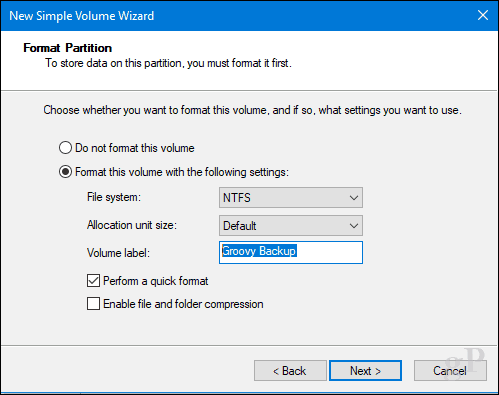
Κάντε κλικ στο Τέλος για να εφαρμόσετε τις αλλαγές.
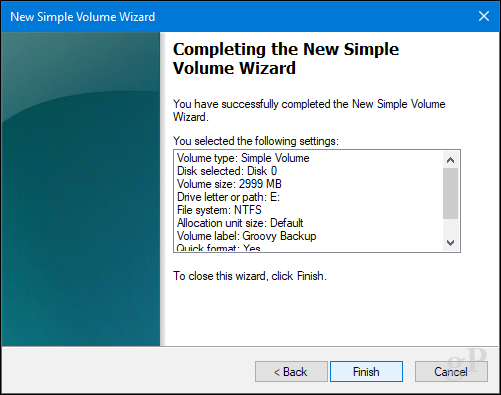
Το νέο σας τμήμα θα εμφανιστεί στη Διαχείριση δίσκων και στον Εξερεύνηση αρχείων ως τοπική μονάδα δίσκου. Μπορείτε να αποθηκεύσετε αρχεία εκεί ή ακόμα και να ανακατευθύνετε τους προσωπικούς σας φακέλους εκεί.
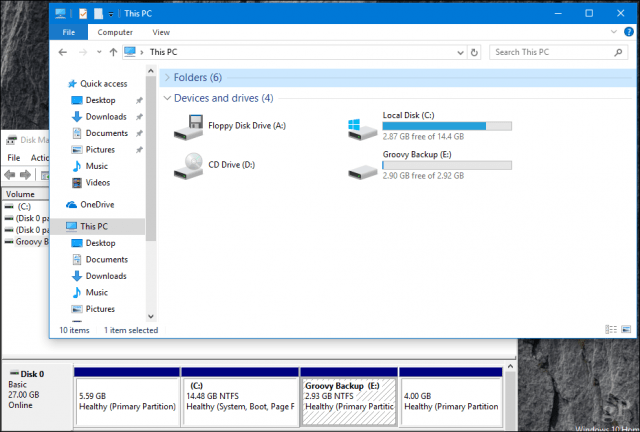
Εάν δεν θέλετε να περάσετε από όλα αυτά τα προβλήματα, τότε μπορείτε να κατεβάσετε ένα δωρεάν εργαλείο όπως το Easeus Partition Manager και θα φροντίσει όλα αυτά για εσάς.
Ένα τελευταίο πράγμα: Εάν έχετε απενεργοποιήσει την αδρανοποίηση, το αρχείο σελίδας ή την προστασία του συστήματός σας, βεβαιωθείτε ότι τα επανενεργοποιήσατε όλα αυτά σε μια γραμμή εντολών διαχειριστή:
- Ενεργοποίηση της αδρανοποίησης: powercfg -h on
- Ενεργοποίηση προστασίας συστήματος: Ενεργοποίηση-ComputerRestore-Drive C:
- Ενεργοποίηση του αρχείου σελίδας: wmic σύνολο υπολογιστών ΑυτόματηManagedPagefile = True
Πώς να δημιουργήσετε διαμερίσματα στο MacOS
Όπως συμβαίνει με τα περισσότερα πράγματα στο macOS, είναι απλό. Μπορείτε βεβαίως να το κάνετε αυτό από το τερματικό, αλλά δεν θα πάμε εκεί σήμερα. Για να δημιουργήσετε ένα απλό διαμέρισμα, θα χρησιμοποιήσουμε το Disk Utility, το οποίο μπορείτε να βρείτε στο φάκελο Finder> Applications> Utilities. ή απλώς πατήστε Command + Spacebar στη συνέχεια πληκτρολογήστε Disk Utility.
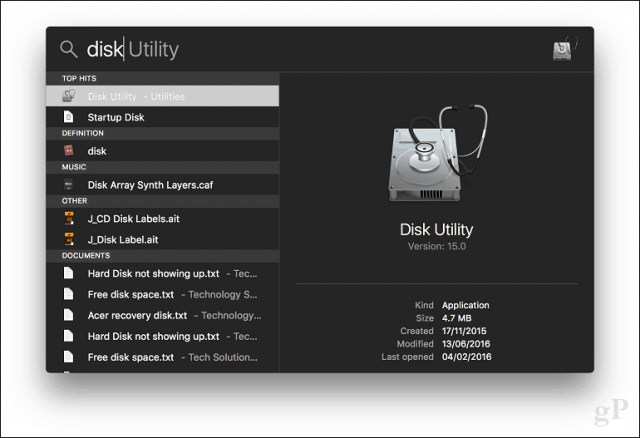
Επιλέξτε τη μονάδα δίσκου που θέλετε να επεξεργαστείτε στην πλευρική γραμμή και, στη συνέχεια, κάντε κλικ στο κουμπί Διαμέριση.
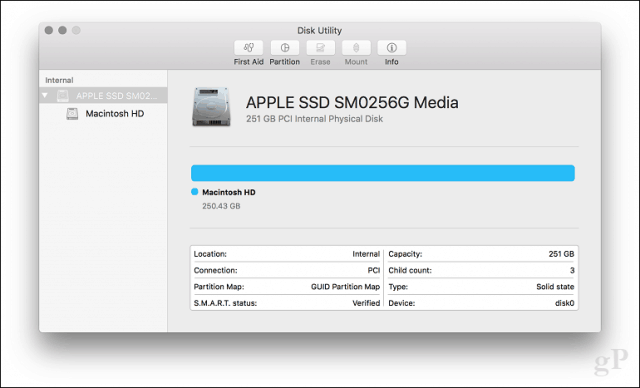
Επιλέξτε το ρυθμιστικό στο γράφημα πίτας και, στη συνέχεια, σύρετέ το μέχρι να επιτευχθεί το επιθυμητό μέγεθος. Κάντε κλικ στο Εφαρμογή για επιβεβαίωση αλλαγών.
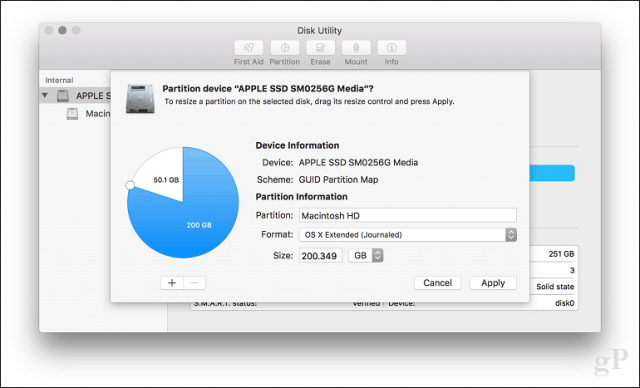
Περιμένετε έως ότου εφαρμοστούν οι αλλαγές.
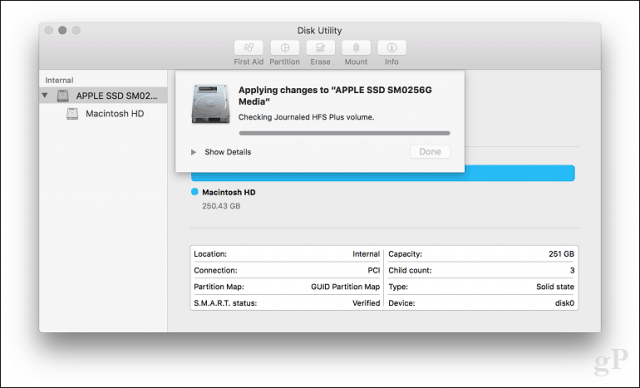
Κάντε κλικ στο Τέλος.
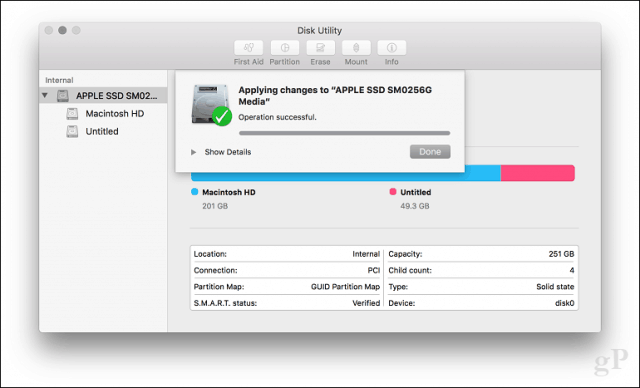
Προχωρήστε στην ετικέτα της μονάδας δίσκου.
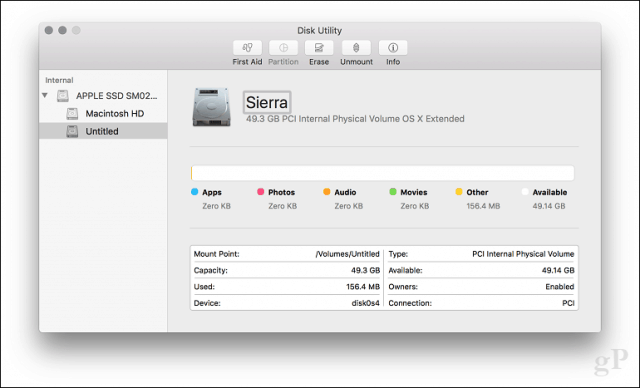
Πώς να δημιουργήσετε διαμερίσματα Linux
Οι χρήστες δεν πρέπει να ανησυχούνδιαμέριση σε Linux; είναι εξίσου εύκολο να γίνει όπως τα Windows 10 και τα macOS. Για αυτό το άρθρο, θα χρησιμοποιώ το Ubuntu Linux, αλλά οι ίδιες αρχές πρέπει να λειτουργούν για οποιαδήποτε διανομή που βασίζεται στο Gnome.
Η κατάτμηση στο Linux δεν είναι πραγματικά εκτός λειτουργίαςεμπειρία όπως είναι στα Windows 10 ή macOS, αλλά με εργαλεία τρίτων, μπορεί να είναι. Για το σκοπό αυτό, σας προτείνω να κάνετε λήψη του δωρεάν GParted Editor από το κέντρο λογισμικού του Ubuntu. Είναι ένας διαχειριστής γραφικών διαμερισμάτων που είναι εύκολο να κατανοηθεί και να πλοηγηθεί. Το GParted λειτουργεί επίσης και στα Windows.
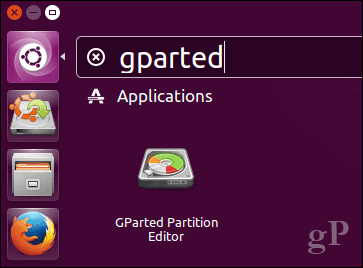
Αφού ρυθμίσετε το GParted, ξεκινήστε την εφαρμογή και, στη συνέχεια, επιλέξτε το διαμέρισμα που θέλετε να επεξεργαστείτε. Κάντε δεξί κλικ πάνω του και, στη συνέχεια, κάντε κλικ στην επιλογή Αλλαγή μεγέθους / μετακίνηση.
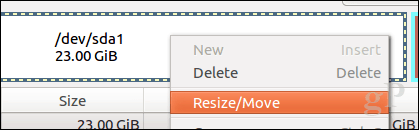
Κάντε κλικ στο πεδίο, Παρακολούθηση ελεύθερου χώρου (MiB): εισαγάγετε το ποσό για το διαμέρισμα που θέλετε να δημιουργήσετε και κάντε κλικ στο Αλλαγή μεγέθους / μετακίνηση.
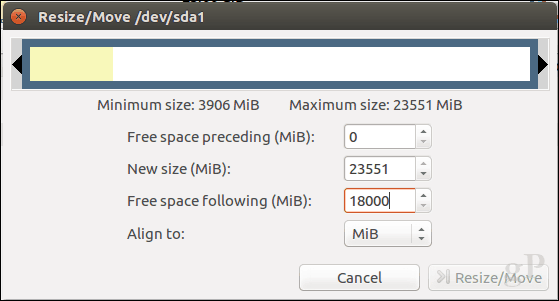
Κάντε δεξί κλικ στο μη κατανεμημένος διαμέρισμα και μετά κάντε κλικ Νέος.
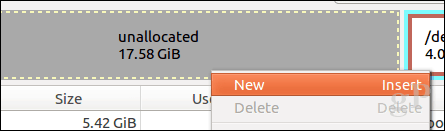
Μπορείτε να κάνετε περαιτέρω προσαρμογές στο διαμέρισμα, όπως αλλαγή μεγέθους, να επιλέξετε αν θέλετε να είναι πρωτεύουσα ή λογική μονάδα δίσκου, σύστημα αρχείων και ετικέτα. Κάντε κλικ στο Προσθήκη.
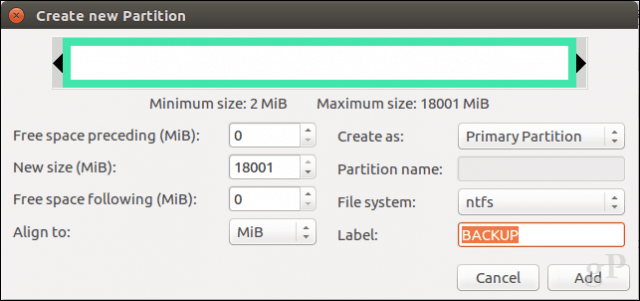
Κάντε κλικ στο πράσινο σημάδι επιλογής για να εφαρμόσετε τις αλλαγές σας.
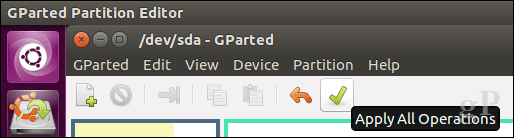
Περιμένετε έως ότου τροποποιηθεί το σχήμα κατατμήσεων.
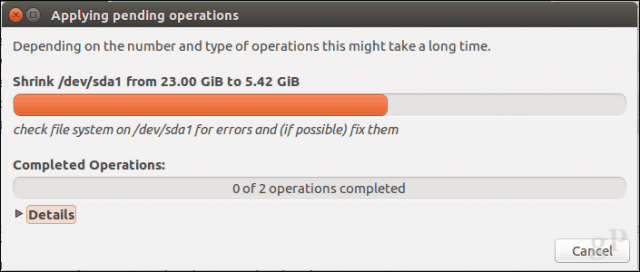
Κάντε κλικ στο Κλείσιμο.
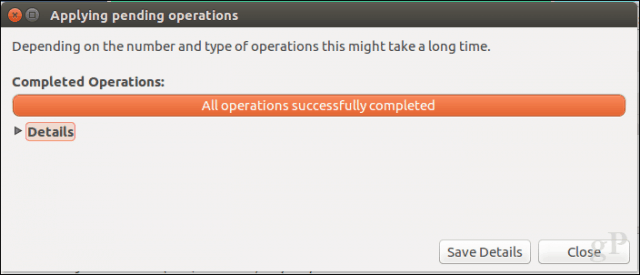
Το νέο σας διαμέρισμα θα εμφανιστεί τώρα στη Διαχείριση εκκίνησης και αρχείων.
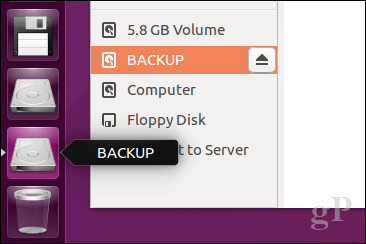
συμπέρασμα
Αυτή είναι μια ματιά στους δίσκους κατάτμησης σε δημοφιλείςλειτουργικά συστήματα επιτραπέζιων υπολογιστών. Σίγουρα, υπάρχουν και άλλοι τρόποι με τους οποίους μπορείτε να το κάνετε αυτό, αλλά σκέφτηκα ότι θα κάλυψα τις πιο βολικές μεθόδους σε κάθε πλατφόρμα, είτε χρησιμοποιώντας ενσωματωμένα εργαλεία είτε λύσεις τρίτων.
Ενημερώστε μας γιατί δημιουργείτε διαμερίσματα στον σκληρό σας δίσκο και πώς συμβαίνει ρίχνοντας μας μια γραμμή στα σχόλια.










Αφήστε ένα σχόλιο